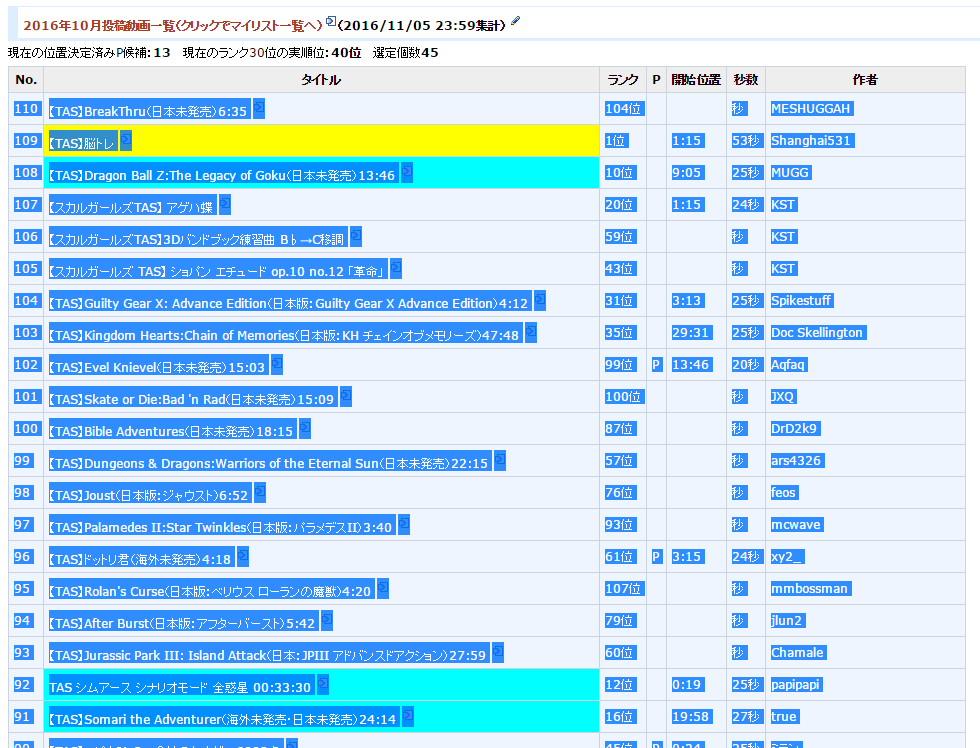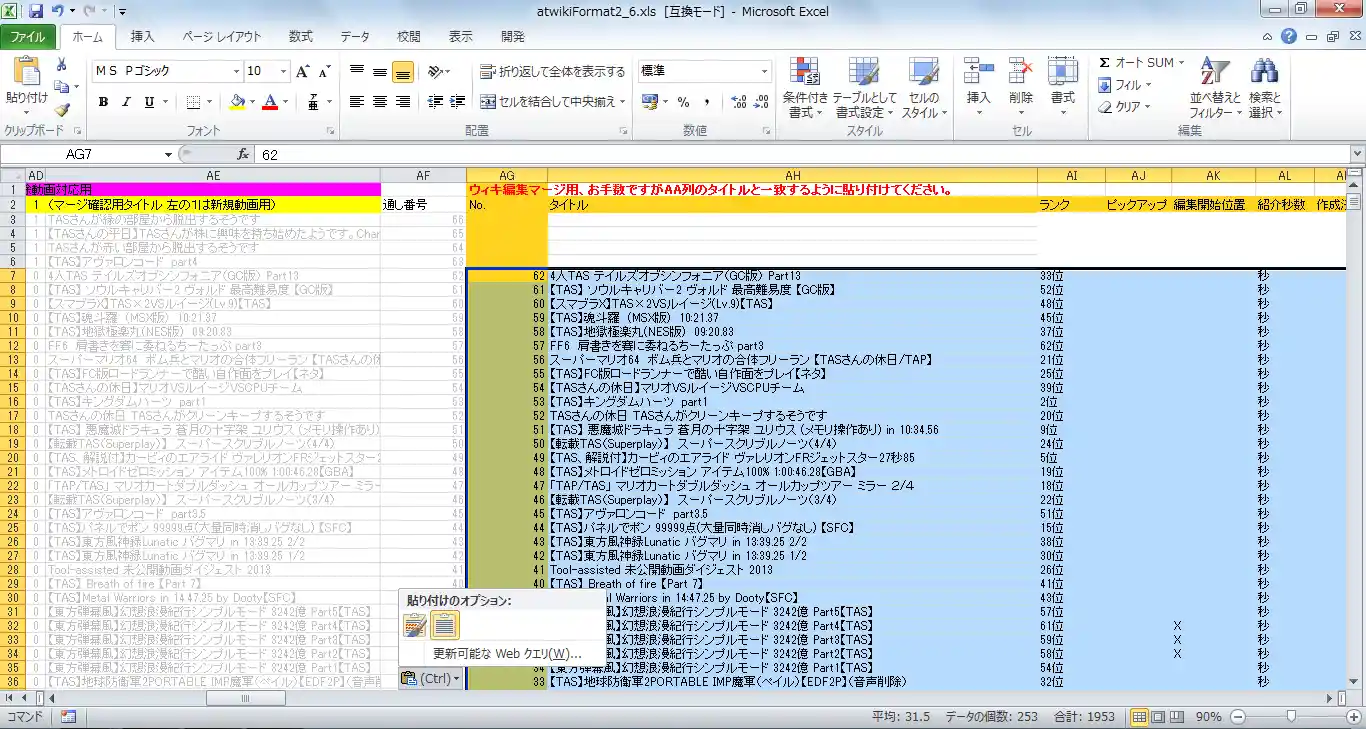一覧表の編集手順 
一覧表に各情報を入力する方法です。更新方法は一覧表の更新手順をご参照ください。
- 動画を視聴し、編集開始位置と紹介秒数を決定する。
※基本的に紹介秒数は25秒前後ですが、TOP3にランクインした動画の紹介秒数は45秒~60秒程度です。
再生数を多く稼いでいる動画を視聴する際はこの点をご留意下さい。
- ランキング編集部のページにアクセスする。
- 現在の一覧表ページ(左部メニューの「xxxx年xx月号分」という名前のページ)を開き、上メニューから「編集」をクリックする。
- 表のソースを確認し、情報を書き入れたい動画の行を見つける。
まず、何も情報が追加されていない動画については、次のようになっていると思います。
|***|[[タイトル >http://www.nicovideo.jp/watch/sm********]]|***位|||秒||
ピックアップ候補の場合は、ランクの「***位」のすぐ右の縦線2本「||」の間に「P」と打ち込みます。
ピックアップでない場合(30位以内が見込まれる動画)はそのままで大丈夫です。
|***|[[タイトル >http://www.nicovideo.jp/watch/sm********]]|***位|P||秒||
その右の「||」の間には選定する箇所の開始位置を書き込みます。なお、小数点以下は切り捨て、60分以上の場合も分単位で入力してください。
|***|[[タイトル >http://www.nicovideo.jp/watch/sm********]]|***位|P|12:34|秒||
その右に、抜粋が何秒間かを書き込みます。以上の情報を書き込んだ結果、以下のような感じになります。
|***|[[タイトル >http://www.nicovideo.jp/watch/sm********]]|***位|P|12:34|25秒||
一番横は、制作者名を書き入れるためのスペースですので、選定の際は開けておいて下さい。
- 「プレビュー」を押して確認し、問題がなければ「ページの更新」をクリックする。
- コメントにナンバー・タイトル・抜き出した箇所の説明を書き加える(おおまかでOKです)。
なお、万が一間違ったまま投稿しても、後からいくらでも修正が可能ですし、編集前の版を復元することも可能です。
とはいえ、なるべくページ保存の前に間違いがないか、確認いただくようお願いします。
一覧表の更新手順 
各ページの表は、TAS動画の投稿状況などに応じて、各自お時間の空いている時に不定期で更新していく形にいたします。頻繁に更新していただかなくても大丈夫です。
毎月5日の23時59分には必ず前月分の集計を行い(本集計)、更新いたします。
はじめての方 
- ニコニコランキングメーカー配布サイト
 より、ニコニコランキングメーカーをダウンロード。
より、ニコニコランキングメーカーをダウンロード。
※ムービーの切り出しとかはこのツールでは行わない(映像編集直前に当方で行います)ので、FFmpegについては無くても良いです。(「ニコニコランキングメーカー本体のみ」でOK。)
- DLしたzipファイルを解凍する。
- 解凍したフォルダを任意の場所(扱いやすい所)に移動する。
- 普段使用しているブラウザでニコニコ動画にログインする。
- ニコニコランキングメーカーフォルダ内の「nicorank.exe」を起動し、「ログイン」タブ内の「ログイン情報読み込みブラウザ」で、普段使用しているブラウザのラジオボタンを選択する。
※上記サイトで配布しているバージョンだとうまくいかない可能性があります。
- 「ログインされているかチェック」をクリックし、最下段のテキストボックスに「 ログインされています。 」と出ることを確認する。
※現在のランキングメーカー最新版(3.02)では手動ログインのみが可能なようです。
「ログイン」タブ内の「手動ログイン」にて、メールアドレスとパスワードを入力して手動ログインし、「ログインされているかチェック」を行ってください。
※未ログインでも集計はできますが、ここでは取得失敗とならないように、念の為行っておきます。蛇足ですが、マイリスト処理は未ログインでは確実に失敗します。
現在の一覧表ページ 
- トップページ上部メニューの「添付」より「atwikiFormat.zip」の最新バージョンをダウンロードし、任意の場所に保存する。
※エクセルファイルをzip圧縮しています。現在の最新バージョンは「atwikiFormatVer4_33.xls」です。
- ニコニコランキングメーカー(nicorank.exe)を起動する。
- ※初回のみ
「上級者向け」タブをクリックし、「ランクファイルをカスタマイズ」にチェックを入れる
- ※初回のみ
入力書式・出力書式それぞれのテキストボックスに、それぞれ以下の内容を貼り付ける。
separator="\t" <video_id/> <line_number/> <view/> <res/> <mylist/> <expression val="view+res+mylist*20"/> <title/> <date format="yyyy年MM月dd日 HH:mm:ss"/>
デフォルトで入ってる内容を右クリックで全選択して消してもらって、上の内容をまるごとコピペしてもらったらOKです。
- ※初回のみ
- 「リスト作成・更新」タブをクリックし、 「補正値」:なし 「並び替え」:しない にチェックが入っていることを確認する。
- 子タブから「マイリスト・新着」をクリック。テキストボックス内に、集計月のTAS動画マイリストのアドレスを貼り付ける。
※TAS動画マイリストのアドレスは、トップページに記載してあるものを使用します。
- 下段の「ファイルへ出力」のラジオボタンをクリックする。「…」ボタンをクリックし、保存先と保存ファイル名を指定する。
※拡張子は「.txt」にしてください。ファイル名は拡張子も含めて入力して下さい。
- URLを入力したテキストボックス横の「作成」ボタンをクリックする。
※作成が終わったらランキングメーカーは閉じてもらって結構です。
- 作成したファイルをテキストエディタなど(メモ帳でOK)で開く。Ctrl+Aで全選択を行い、コピーする。
- DLしたatwikiFormat.xlsの最新版を起動し、セル「C3」を選択し、コピーしたものを貼り付ける。
※Excel2007以降のみ、エクセル画面上部に警告が出た場合、貼り付けを行う前に「編集を有効にする」をクリックし、何もせずに一度上書き保存してください。
- 現在の一覧表ページ(「20xx年_xx月分」という名称のページ)を開き、下図のように選択・コピーする。
- コピーした先頭の「No.」と、atWikiFormat.xlsの通し番号と一致する箇所のAN列に、コピーしたものを貼り付ける。
※貼付けオプションは「貼り付け先の書式に合わせる」を選択して下さい。以下に参考画像を示しています。
- 上にスクロールし、今回追加する分(AN列に数字が入ってない作品)で、ランキング対象外(パート物であるなど)である作品のAR列に、「x」(小文字のエックス)または「X」(大文字のエックス)を打ち込む。
- ランキング編集部のページにアクセスする。
- 現在の一覧表ページを開き、上メニューから「編集」をクリックする。
- atwikiFormat.xlsのB列を、「B2」セルからデータがある分だけコピーする。
- 編集ページの、
|~No.|~CENTER:タイトル|~ランク|~P|~編集開始位置|~紹介秒数|~作者|
で始まっている行から、表部分の一番下まで選択し、そこにエクセルからコピーしたものを貼り付ける。
- 「プレビュー」ボタンを押し、問題がないことを確認したら、集計日時の記述を書きかえて、「ページの更新」ボタンを押して編集を終了する。
「現在のランキング」ページ 
- 上記「現在の一覧表ページ」の「12.」までを行う。
- 「現在のランキング」のページを開き、上メニューから「編集」をクリックする。
- atwikiFormat.xlsのA列を、「A2」セルから「A52」セルまでコピーする。
- 編集ページの、
|~ランク|~ポイント|~タイトル|~投稿日|~編集|
で始まっている行から、表部分の一番下まで選択し、そこにエクセルからコピーしたものを貼り付ける。
- 「プレビュー」ボタンを押し、問題がないことを確認したら、集計日時の記述を書きかえて、「ページの更新」ボタンを押して編集を終了する。
Q&A 
Q.どの動画の、どこを切り取れば良いの? 
TAS動画ランキングでは 上位30位までの紹介 + ピックアップの紹介 (10~15作品程度)を行います。ランキング結果が出てからランクインした動画をひとつづつ視聴していく方法では制作にとても時間がかかります。
当編集部は、時間のあるうちに各動画の紹介位置を決定しておいてよりスムーズな制作を目指していくこと、また複数人の編集者により紹介位置の検討を行うことが目的です。
ランクインする動画を事前に把握し狙い打ちしていくことができれば効率が良いのですが、やはり難しいものです。
そこで、一覧表では集計時点で「 1.5万ポイント以上 」の動画には 水色 の背景色、「(原則) TOP5以上 」の動画には 黄色 の背景色を施しております。
どの動画から見ていったらいいかわからない場合は、まずこの背景色を参考にしてみましょう。
また、どの位置を選定するかについては、トップページにある基準をクリアしている場面 であればどの場所でも結構なのですが、個人的には
- 動画の「ハイライト」となる部分 を選ぶ
- 動画の「実際に見に行って確かめてもらいたい」ような部分 は選ばない
- 迷ったときは 動画の「コメント数の密度が多い」部分(しょっぱなや最後以外) を選ぶ
というのを頭の片隅に置いて選定しております。
また、過去のTASランの動画も、選定の良い参考になると思います。
Q.「対象外作品」・「パート分け作品」の判定基準はどうなっているの? 
当ランキングの「集計対象」のきまりは次のようになっています。
☆毎月1日0時00分 ~ 毎月31日23時59分 の間に投稿され、かつ キーワード検索で「TAS」「TAP」「Tool-」での検索結果に該当した動画。
※内容が関係のない動画は適宜除外いたします。
※タグにより検索にかかった動画は対象外になります。投稿者がタイトル・説明文に該当キーワードを入れた動画が対象という意味です。
☆パート分割されているシリーズ物などの場合、最もポイントの高い動画を対象とします。
※旧最速・現最速のように多少でも更新がなされた場合は別作品として共に対象となります。
※同じ制作者・同じタイトルでも「直接の」続編でない作品同士は、それぞれ対象になります。
☆転載された動画は、「 転載元URL 」(一部のみは不可)と「 製作者名 」の記載がある動画のみを対象とします。
基本的にこれに従って対象内・対象外を決定しマイリストに登録しています。
検索妨害は論外ですが、ややこしいと思われるケースの例をいくつか挙げてみます。
なおTAPについては、TAP∈TAS(スーパープレイ)です。ご留意下さい。
ここの他にも、視聴者のみなさん向けにこちらのブロマガ にて詳しい説明を行っていますので、ご参照ください。(基本的にこの一覧の更新はブロマガの方にてやっていきます。)
にて詳しい説明を行っていますので、ご参照ください。(基本的にこの一覧の更新はブロマガの方にてやっていきます。)
※凡例:◯=ランクイン・ピックアップとも可能 △=ランクインした場合は対象外、ピックアップは可能 ×=対象外
- 動画タイトル・動画説明文に「この動画はTAS(TAP)である」との旨の記述がある → ◯
- 動画タイトルのみに「TAS」または「TAP」の記述がある → ◯
TAPのみの記述も可。
- 動画説明文のみに「この動画はTAS(TAP)である」との旨の記述がある → ◯
よって、TASタグが登録されていなくても対象内となります。
- 動画説明文に「TAS」の3文字の記述はあるが、当該動画を指しているものとは思われない → 動画内容から判断し対応
例:説明文が「○○さんのTASが面白かったので作りました」「(ゲーム名)のTASが盛り上がっていますね」のみ かつ 自動画の立場が紛らわしい(視聴のみで判別できない)場合、など。
- タグのみに「TAS(TAP)」の記述がある → ×
タグのみの記述であってもキーワード検索では引っかかります。しっかりと説明文や動画にも目を通す必要があります。
- 「WIP」「Testrun」との記述のみがある → ×
タグでTAS等の記述があっても対象外となります。動画の投稿者コメント・テロップ・ブロマガ・ユーザープロフィールでの説明があったとしても、タイトル・説明文に記述がない限り基本的に認められません。
それらにおいての説明・記述の存在が、当該動画の説明文・タイトルでの記述が無い理由にはなり得ないからです。
- 対象キーワードとは別に、TASの検索避け(例:T/A/S)が施されている → △(但し必ず投稿者にコンタクトを取る)
ランクインが見込まれる動画の場合は必ず連絡を取ること。連絡手段が存在しない場合は大事を取り掲載を見送る等状況を見て慎重に判断すること。
- 転載元URLはあるが、制作者名が動画内にしか無い → △
悪質な転載の場合は、この限りではありません(対象外となります)。
- TASVideosのSubmissionにおいてrejectedまたはcancelledとなった作品 → ◯(動画内容や状況によっては×)
実際の例(2013年8月号ランキング):この動画
 がランクインした月では、この動画
がランクインした月では、この動画 をピックアップで確実に紹介することを必要条件として、ランクイン扱いとした。
をピックアップで確実に紹介することを必要条件として、ランクイン扱いとした。 - 制作者名はあるが、転載元URLが一部のみ(例:YouTubeで「?v=」以下のみ 等) → ×
アドレスはじめから末尾まで全て記述がないと対象外となります。場合によっては、悪質な転載とみなされます。
- 過去の既出作品の同一内容の転載 → ×
TASVideos側で登録を行うために転載された動画も、既出の場合は対象外となります。
- 過去の既出作品の高画質版の転載 → △
高画質版と謳っているのみでは対象外となります。
- 同時期に同じタイトルを違う作者がほぼ同時にアップ → どちらも◯
いわゆる結婚です。
- 同時期に同じタイトルの内容修正版(≠更新版)を同じ作者がアップ → 問い合わせ or 集計はランクが高い方、映像使用は修正版 などで対応
実際の例(2013年8月号ランキング):この動画
 にて編集ミスがあり、この動画
にて編集ミスがあり、この動画 にて修正が行われた。制作者との協議の結果、ランキングは前者(最終ポイントが高かった側)で集計し、映像は後者を使用した。
にて修正が行われた。制作者との協議の結果、ランキングは前者(最終ポイントが高かった側)で集計し、映像は後者を使用した。 - 同時期に同じタイトルで同一内容を複数の投稿者が転載 → 最高ポイントの動画のみ◯、他は△扱い
同じタイトルの最高ポイントがランクインしなかった場合、その中からどれでも1動画をピックアップできる。
- チーTAS → ◯
但しチートであることが明記されていない or Tool-Assisted要素が少ない場合、×
パート分け動画の判定方法は、「『Part**』と振ってあるか否かに関わらず、前動画の「直接の」続編である場合、最もポイントが高いパート以外対象外」としております。
これもややこしい例をいくつか挙げてみます。
- 「Part1(没)」「Part1(修正版)」 → 後者を更新版とみなし両方とも◯
- Part1ではタイトル画面からシナリオをこなし、Part2でもタイトル画面からPart1とは別のシナリオをこなす → 両方とも◯
- 動画タイトルは全く違うが、同じ作者が同じタイトルの、前動画からの直接の続きをアップ → シリーズ作品とみなす
- 「Part**のおまけ」 → Tool-Assistedなシーンが無い場合のみ× 前パートからのルート分岐などの場合、単発とみなし◯
- Part1に該当キーワードの記述があるが、Part2以降にはない → Part2以降は×(状況によっては△)、Part1は○
- Part2以降に該当キーワードの記述があるが、Part1にはない → シリーズ通して△(状況によっては×)
対象外判定・パート分け判定では、ケース・バイ・ケースな場合がたまにあります。なるべく制作者さんの意向を汲んで対応していきましょう。
どうすればわからない場合はいつでも尋ねて下さい。

 新規
新規 編集
編集 添付
添付 一覧
一覧 最終更新
最終更新 差分
差分 バックアップ
バックアップ 凍結
凍結 複製
複製 名前変更
名前変更 ヘルプ
ヘルプ